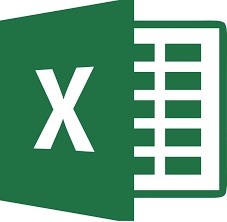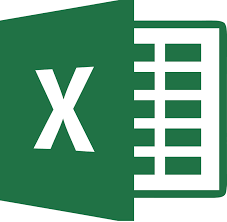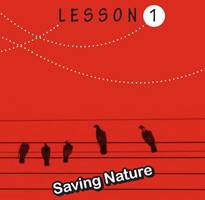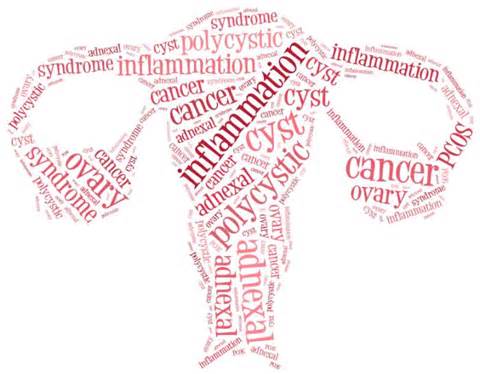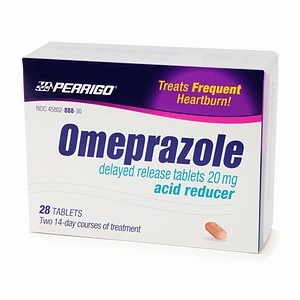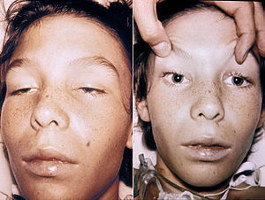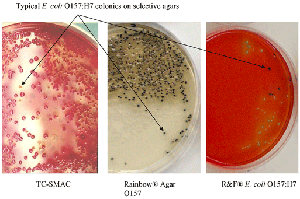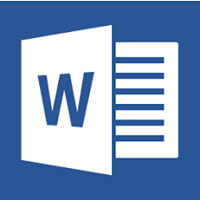آموزش حرفه ای فرمول نویسی در اکسل / بخش چهاردهم
آموزش حرفه ای فرمول نویسی در اکسل
آموزش حرفه ای فرمول نویسی در اکسل : در این قسمت از آموزش با یکی دیگر از فرمول های اکسل آشنا خواهیم شد.
ما لیستی از اطلاعات تماس افراد داریم. برای هر فرد یک ردیف وجود دارد و برای نام، نام خانوادگی و سایر اطلاعات هر شخص، ستون های مختلفی ساخته شده است.
فرمول های اکسل
چگونه می توانیم این مشکل را سریع حل کنیم؟
ما می خواهیم اطلاعات ستون نام و نام خانوادگی با هم در یک سلول ظاهر شود اما زمان زیادی برای تایپ مورد نیاز است. به جای ترکیب این داده ها به صورت دستی، می توانیم از تابع CONCATENATE برای انجام این کار به طور خودکار استفاده کنیم.
این تابع چگونه کار می کند ؟
تابع CONCATENATE راه دیگری برای “ترکیب کردن” یا ” پیوستن به یکدیگر” است. تابع CONCATENATE به شما اجازه می دهد متن را از سلول های مختلف در یک سلول ترکیب کنید. در مثال، ما می توانیم از این تابع برای ترکیب متن ستون A و ستون B استفاده کنیم تا نام ترکیب شده را در یک ستون جدید ایجاد کنیم.
قبل از اینکه ما شروع به نوشتن تابع کنیم، باید یک ستون جدید در صفحه گسترده برای این داده ها اضافه کنیم. در مثال، یک ستون جدید در سمت راست ستون B ایجاد می کنیم.

آموزش حرفه ای فرمول نویسی در اکسل
ما آماده هستیم تا تابع خود را در سلول C2 وارد کنیم. همانند تابع های دیگر با علامت تساوی (=) ، با نام تابع و یک پرانتز باز شروع می کنیم:
) = CONCATENATE
اکنون آماده هستیم تا آرگومان ها را وارد کنیم. این آرگومان به تابع CONCATENATE می گوید که چه سلول هایی باید ترکیب شوند. در مثال، می خواهیم متن سلول های A2 و B2 را ترکیب کنیم، بنابراین هر یک از آنها را به عنوان آرگومان وارد می کنیم:
(CONCATENATE(B2, A2 =

تابع را اجرا می کنیم!
ممکن است متوجه شده باشید که بین نام و نام خانوادگی فضایی وجود ندارد. این بدین دلیل است که CONCATENATE دقیقا همان چیزی را که شما برای آن تعیین می کنید ترکیب می کند. اگر می خواهید نقطه، فضای خالی یا سایر جزئیات دیگر در سلول ظاهر شود، باید آن را در تابع CONCATENATE وارد کنید.
برای اضافه کردن یک فضای خالی، می توانیم به سادگی یک آرگومان دیگر اضافه کنیم: برای این کار علامت نقل قول ( ” ) را در دو طرف یک فضای خالی تایپ می کنیم. ( اطمینان حاصل کنید که سه استدلال با کاما جدا شده اند ) :
(CONCATENATE(B2,” “,A2=

اکنون می توانیم از این فرمول در سلول های مجاور استفاده کنیم.

برای آموزش حرفه ای فرمول نویسی در اکسل مثال زیر را حل کنید:

به اتمام آموزش یکی دیگر از فرمول های اکسل رسیدیم. در قسمت های بعدی همراه ما باشید.
آموزش حرفه ای فرمول نویسی در اکسل
ترجمه شده در سایت خلایق
منبع:
gcflearnfree.org